Min dator ser inte telefonen eller surfplattan, och vad man ska göra
Utbildningsprogram Enheter / / December 19, 2019
Genom att ansluta gadget till datorn via USB eller Bluetooth, kan du överföra data från en enhet till en annan. Men vad, om Windows inte känner igen eller MacOS ansluten enhet?
Min dator kan inte detektera din telefon eller surfplatta
Bland möjliga orsaker - felaktig åtgärd när du ansluter, föråldrade eller felaktigt konfigurerade programvara fel USB-kabel, hamnar, eller enheterna själva.
Följ tipsen nedan, de kan spara en hel del problem när du ansluter.
Hur man ansluter till en dator Android-enhet via USB
Om du har Windows du ignorerar denna punkt. Om du använder MacOS, installera programmet Android File Transfer.
Se till att din mobila enhet är på och anslut den till datorn. Sänk sedan anmälan bar på gadget - du kommer att se en speciell omkopplare. Klicka på den och från menyn välj läge "File Transfer". Namnen på lägena kan variera beroende på vilken version av Android och enhetsmodell.
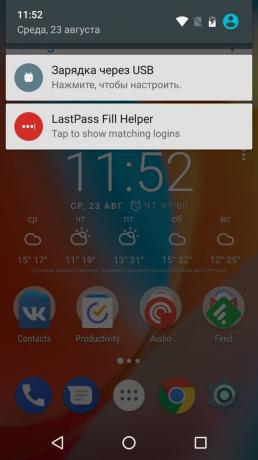

Efter dessa steg, bör datorn se den mobila enheten. I Windows, kommer den att visas i "Explorer" i MacOS - i Android File Transfer fönster. Men i fallet behöver du Mac OS X 10.5 och Android 3.0 eller senare versioner av dessa operativsystem, annars kommer ingenting att hända.
Hur man ansluter till iOS-enheter till datorn via USB
Se till att din mobila enhet är påslagen och olåst, och anslut den till datorn. För första gången iOS kommer att be om tillstånd att få tillgång till mediafiler och du kommer att behöva ge den.

I fallet med en dator på en Windows ansluten iPhone eller iPad kommer att visas i "Explorer" i avsnittet mediaenheter. De kommer att visas som en vanlig digitalkamera - du kan visa och kopiera bilder och video. För att få tillgång till andra källor måste använda iTunes, som kan vara nedladdning på Apples webbplats. Registreringsförfarandet kommer inte att vara svårt, behöver bara följa installationsguiden uppmaningarna.



På en Mac, allt lite lättare. iTunes är redan en del av MacOS, så startar automatiskt när du ansluter iPhone eller iPad. Engagera med ditt innehåll genom mediakombayn, men tillgång till iTunes mediefiler inte behövs. Visa och importera dem för att hjälpa standardapplikation "foto", som också körs automatiskt när iOS-enheter.
Vad ska jag göra om datorn inte ser USB-enhet
Vi antar att du gjorde allt i instruktionerna ovan. Om datorn fortfarande inte känner igen tabletten eller smartphone, utför följande steg i ordning. Först hjälper inte - gå till den andra och så vidare.
1. Koppla från datorn den extra USB-enhet.
2. Försök att ansluta via en annan kabel eller hamnen.
3. Starta om datorn och mobiltelefonen.
4. Om du har Windows, uppdatera drivrutiner som behövs för att känna igen USB-enheten.
Kör kommandosträng (Windows-tangenten + R), för att infoga det devmgmt.msc och tryck på Enter. När "Device Manager", finner listan över en ansluten utrustning gadget.

Klicka på enheten, högerklicka och välj "Uppdatera drivrutin» → «gör en sökning efter drivrutiner på den här datorn» → «Välj en drivrutin från listan över tillgängliga drivrutiner på datorn."

I listan förare väljer «USB-enhet MTP» och klicka på Nästa för att installera.
5. Om enheten inte visas i iTunes, använd ledning av Apple att lösa detta problem.
6. Uppdatera operativsystemet på datorn och mobiltelefonen till de senaste versionerna. Om du använder Windows Vista eller XP, först försöka installera MTP-protokolletGenom att ladda ner den från Microsofts webbplats.
7. Kontrollera driften av hamnen i gadgeten genom att ansluta den till en annan dator. Om problemet kvarstår, kontakta tillverkaren stöd.
Vad ska jag göra om datorn inte ser någon enhet som ansluts via Bluetooth
Inför problem med sikten när du ansluter via Bluetooth, prova följande steg. Följ dessa steg en efter en, och kanske en av dem kommer att hjälpa dig.
1. Se till att båda enheterna har aktiverat Bluetooth och inställningar på varje av dem aktiverar synlighetsinställningarna för alla andra enheter. På iOS Dessa inställningar ingår i LUFTLANDSÄTTNING tjänst som är tillgänglig i "kontrollpunkter".
2. Placera tabletten eller smartphone närmare datorn.
3. Starta om datorn och mobiltelefonen.
4. Om innan enheten framgångsrikt ansluter till varandra, ta bort den lagrade paret i Bluetooth-inställningarna och försök att återansluta.
5. Uppdatera Bluetooth drivrutiner på datorn.
6. Uppdatera operativsystemet enheter till de senaste versionerna.
Alternativa sätt att ansluta
Du har alltid en reservplan - en tjänst genom vilken du kan överföra filer mellan datorn och mobiltelefonen via Internet. Det AirDroid, Pushbullet samt molnlagring som Google Drive, OneDrive och Dropbox. De gör att du kan göra utan Bluetooth och USB, om dessa alternativ inte fungerar eller inte är lämpliga.
Se även:
- Min dator ser inte USB-flashminnet eller extern hårddisk och vad man ska göra →
- 12 lagring i molnet, är värt att uppmärksamma →
- Som provningshastighet internet på en dator eller mobil enhet →



